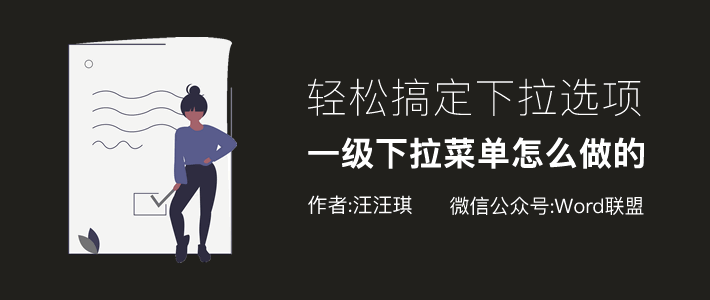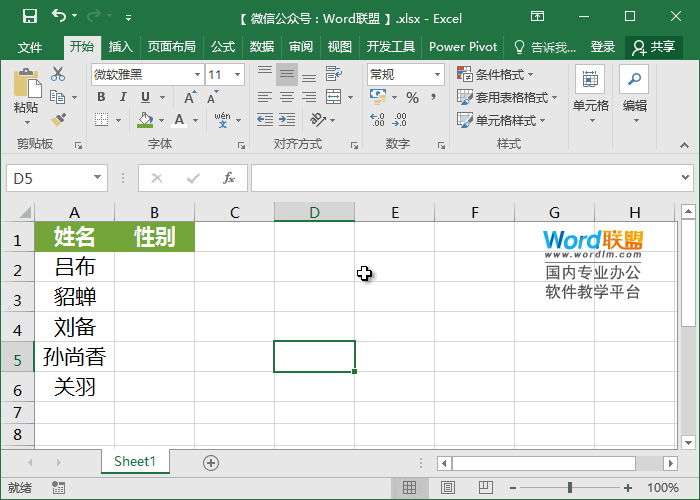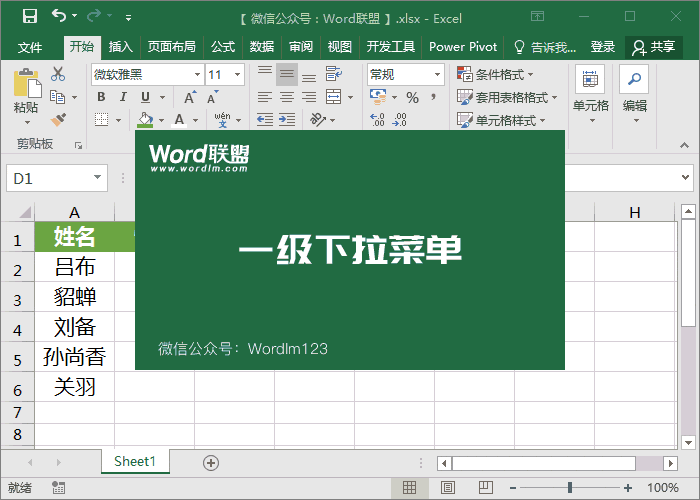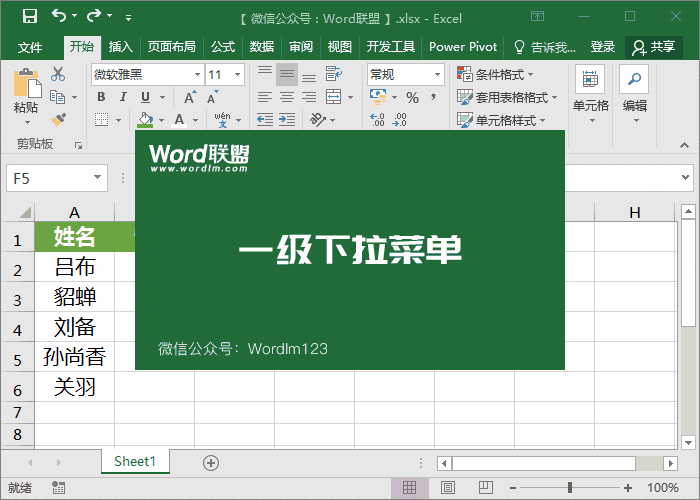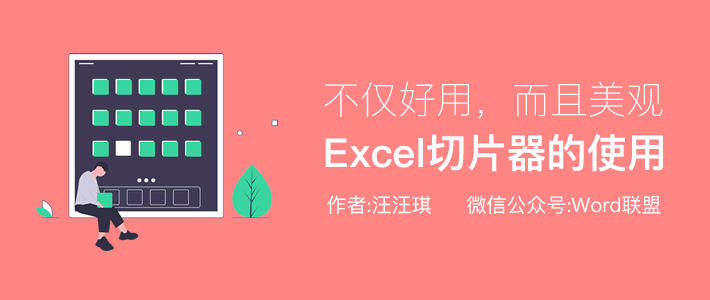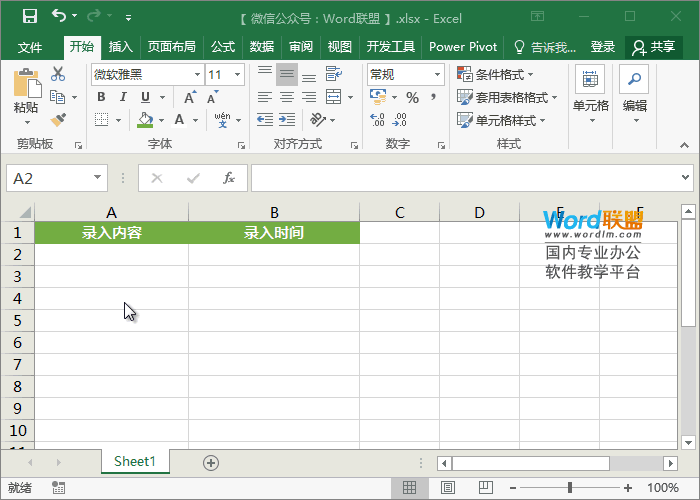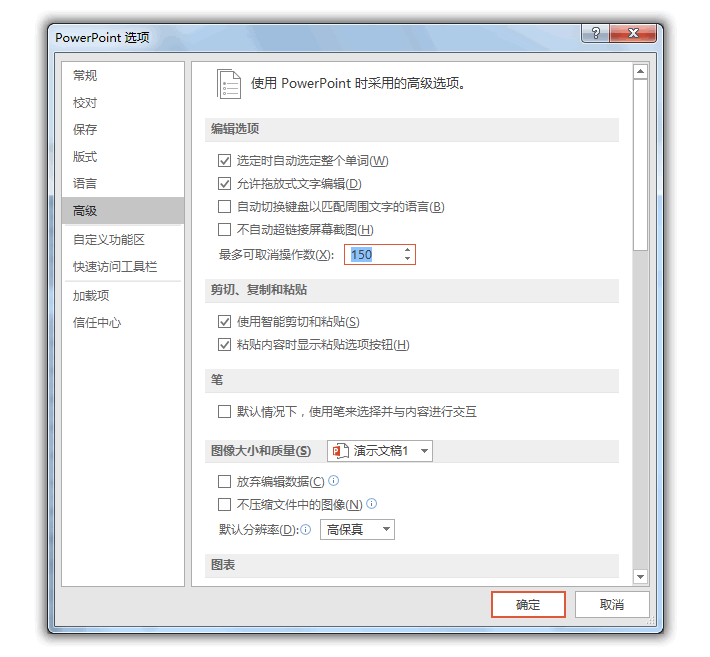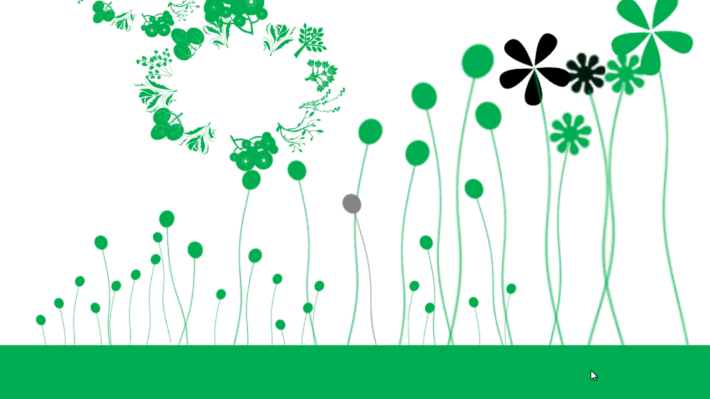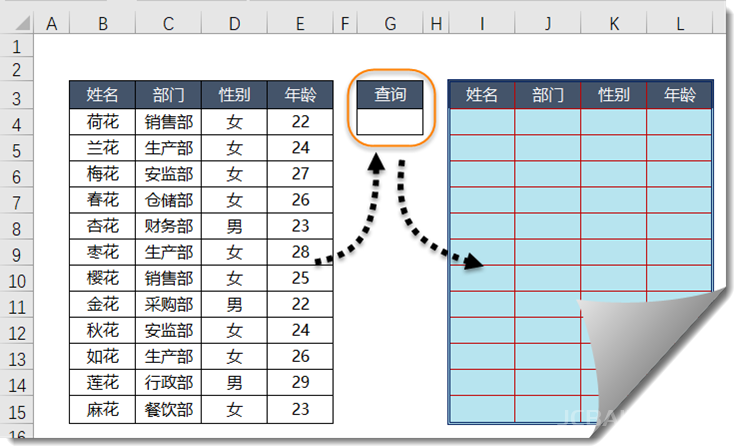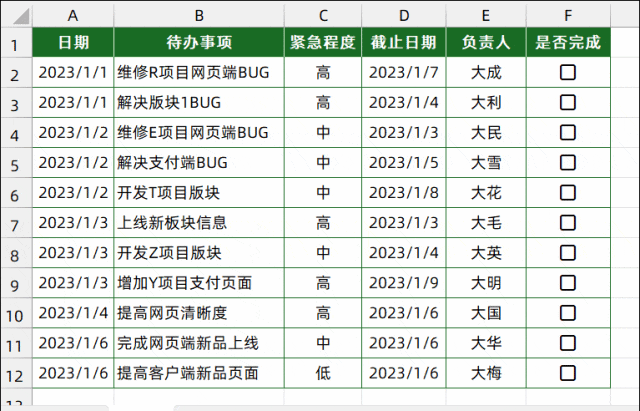Excel一级下拉菜单选项如何做?快速有效的录入数据技巧!
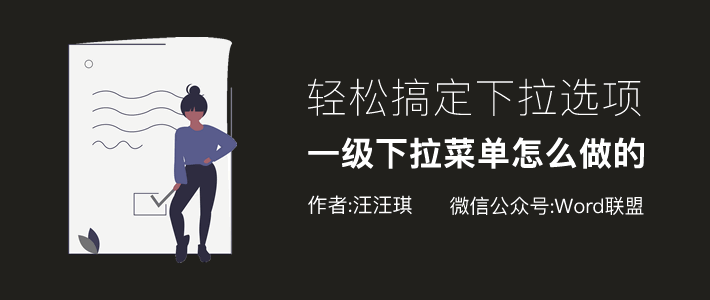
在制作表格的时候,我们可能会需要录入大量的数据。那么多数据要录入,想想都头疼,不仅浪费时间,说不准还会录入错误。那么有什么好的办法能够帮助我们避免呢?其实,在对待一些重复信息时,我们可以使用Excel下拉菜单帮助我们搞定,不仅节约时间,还能够很好的避免录入错误。那么Excel下拉菜单是如何制作的呢?今天,小汪老师就来为大家分享两种制作下拉菜单的Excel技巧。
演示
下图中是最终制作完成的下拉菜单效果,大家可以看看,是不是非常的便捷呢?
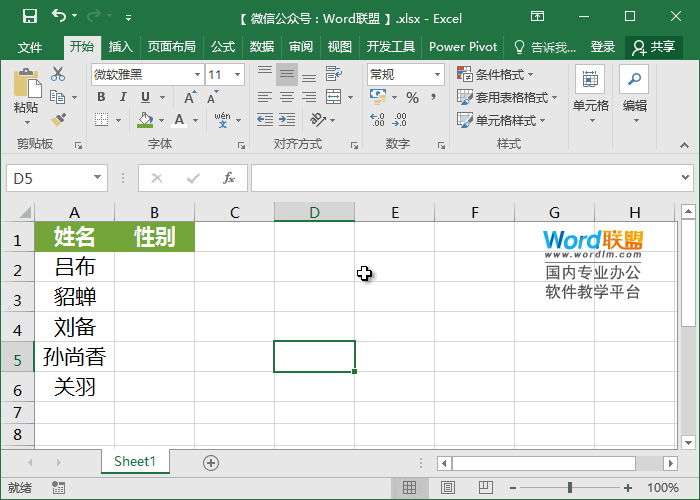
方法一
首先,我们随便找两个空白单元格,输入男、女。然后选中需要添加下拉菜单的所有单元格,进入「数据」-「数据工具」-「数据验证」,在「允许」中设为「序列」,选择来源,然后选择需要添加菜单中数据的单元格(也就是刚才我们输入男、女,这两个单元格),最后,确定即可完成。
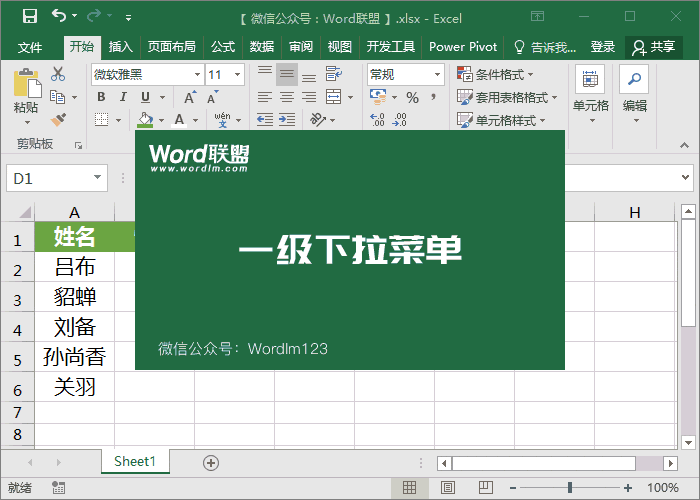
方法二
第二种方法,我们可以不用在空白单元格中输入男、女,直接选要设置下拉菜单的单元格区域,同样点击【数据】-【数据工具】-【数据验证】,在【允许】中设为【序列】,在【来源】中输入“男,女”就行了。
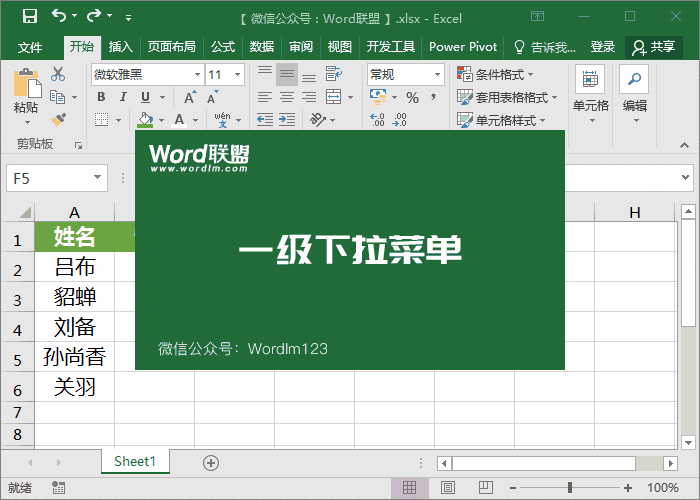
“Excel一级下拉菜单选项如何做?快速有效的录入数据技巧!” 的相关文章
前几天,小汪老师有给大家讲解过在Excel中筛选功能的使用,今天,再来分享一种更为高端的筛选,那就是切片器。不像筛选功能那么麻烦,Excel切片器功能可以直接生成多个按钮,只需点几下,就能轻松得到我们想要的结果。 表格转为超级表 Excel切片器必须...
在制作一些财务和仓管表格的时候,我们经常会录入当前录入数据的时间,以便做好记录。如果能够省去手动录入当前时间等信息,那是不是可以为我们省去不少工作呢?今天,小汪老师就来教一下大家在Excel中如何开启这项能够自动记录录入数据的时间功能! 效果演示 只要在单元格录入任意内容,在...
在使用PPT制作模板的过程中,我们可能经常会不满意我们所制作的效果,所以时常会使用快捷键【Ctrl+Z】来进行撤销,返回到上一步操作。但是,这个撤销也是有次数限制的,撤销太多也是没办法完成的,在PowerPoint默认情况下,我们只能够撤销20次,再多的话,就没法撤销了。 所以,如果你是经常使用P...
每个人每天最离不开的一件事情就是走路了,走路是我们每天必做的一件事情。这里易雪龙老师教大家制作一个好玩的小动画效果,走路的鞋子。一双鞋子会模仿人的脚步去走路,赶快来看看吧! 插入素材 步骤一、先可以在网上找一张漂亮的背景图片,然后插入到PPT中作为背景。 步骤二、将鞋子素材移动到最...
先看数据源: 左侧是员工信息表,右侧是查询区域,希望在G4输入任意姓名或者任意部门,就能在右侧提取出符合条件的全部记录。 要实现这样的数据提取效果,其实很简单,接下来咱们就看看具体的操作步骤。 步骤1 在G4单元格输入要查询的内容,比如“销售部”。 步骤2 在第一行数据...
今天咱们来分享一个简单实用的技巧——在Excel里制作待办事项列表。 先看效果: 方法1: 选中F2:F12,【数据】→【数据验证】,允许【序列】,序列来源为: R,S 将F2:F12单元格区域的字体设置为Wingdings 2。 设置完成后,可在F列单击下拉菜单,选择R时...